Microsoft Edge 브라우저에서 저장된 암호가 사라지거나 누락된 문제를 해결하는 방법

전 세계 수백만 명의 사용자가 잘 알려진 브라우저인 Microsoft Edge를 사용합니다. 자주 방문하는 웹 사이트의 암호를 저장하는 옵션은 Microsoft Edge의 중요한 기능 중 하나입니다 .
그러나 때때로 사용자는 저장된 비밀번호가 누락되거나 사라지는 문제를 경험할 수 있습니다. 이 블로그 게시물에서는 Microsoft Edge에서 이 문제에 대한 잠재적 해결책을 살펴보겠습니다 .
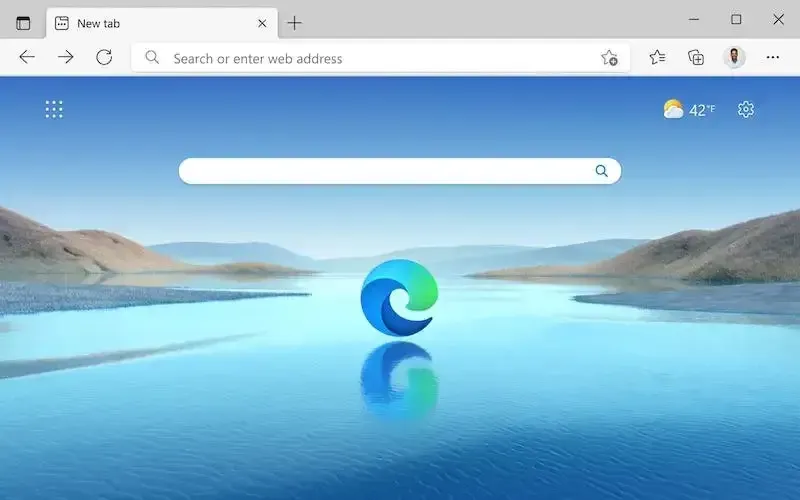
Microsoft Edge 설치를 복구하여 저장된 암호 누락 수정
저장된 비밀번호가 여전히 존재하지만 브라우저 UI가 비밀번호를 인식하지 못하는 경우 설치 복구가 도움이 될 수 있습니다. 다음과 같이하세요:
- Microsoft Edge 브라우저를 종료합니다.
- Windows 설정으로 이동하고 앱 > 기능을 선택합니다.
- 마이크로소프트 엣지를 선택합니다.
- 그런 다음 수정 > 복구를 선택합니다.
Microsoft 지원팀은 Edge 브라우저의 문제를 해결하기 위해 이 수정 사항을 권장했습니다 . 저장된 암호가 브라우저에 표시되지 않는 Microsoft Edge 설치 문제를 해결할 수 있습니다.
비밀번호 저장이 켜져 있는지 확인
Microsoft Edge에 암호 저장 기능이 활성화되어 있는지 확인하십시오. 다음과 같이하세요:
- 설정 및 기타 > 설정 > 프로필에서 암호에 액세스합니다.
- “비밀번호 저장 제안” 옵션을 활성화합니다.
Microsoft Edge의 암호 저장 기능이 비활성화된 경우 브라우저는 암호를 저장하지 않습니다. 이 기능을 사용하면 Edge가 암호를 저장하여 다시는 잃어버리지 않도록 합니다.
자격 증명 관리자를 사용하여 암호 보기 및 복구
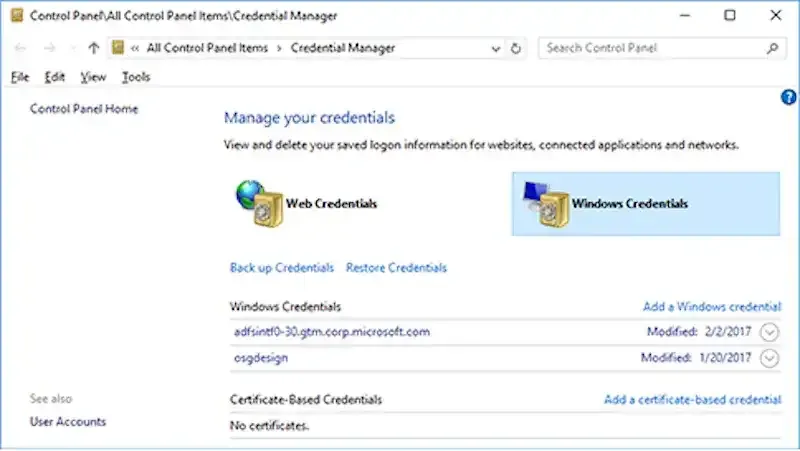
Microsoft Edge가 저장한 모든 사용자 이름과 암호에 액세스하려면 Windows 자격 증명 관리자를 활용하십시오. 다음과 같이하세요:
- 시작 키를 누릅니다.
- 열려면 자격 증명 관리자를 입력하고 Enter 키를 누릅니다.
- 모든 Microsoft Edge 암호 및 사용자 이름 저장을 보려면 웹 자격 증명을 클릭합니다.
- 사용 가능한 드롭다운 목록에서 사이트 주소를 선택합니다.
- 특정 웹사이트의 비밀번호를 확인하려면 비밀번호 옆에 있는 “표시”를 선택하십시오.
Microsoft의 기술 커뮤니티에서 수많은 사용자가 이 솔루션을 제공했습니다. Edge에 저장된 비밀번호가 사라지거나 분실된 경우 Credential Manager를 사용하여 비밀번호에 액세스하고 복원할 수 있습니다.
동기화가 활성화되어 있고 암호가 포함되어 있는지 확인
Microsoft Edge 동기화가 켜져 있고 자격 증명도 여기에 저장되어 있는지 확인합니다. 다음과 같이하세요:
- 오른쪽 상단 메뉴를 사용하여 Microsoft Edge 설정으로 이동합니다.
- 동기화가 이미 꺼져 있으면 동기화로 이동하여 ‘동기화 켜기’를 클릭합니다.
- 암호 옵션을 켠 다음 확인을 클릭합니다.
동기화가 비활성화된 경우 암호가 장치 간에 저장되거나 동기화되지 않습니다. 동기화를 활성화하고 암호가 포함되어 있는지 확인하면 모든 장치에서 암호를 유지하고 동기화할 수 있습니다.
Microsoft Edge에서 쿠키가 허용되는지 확인
브라우저에서 쿠키를 허용하지 않으면 Edge의 암호 저장 및 기억 기능이 방해를 받을 수 있습니다. Edge에서 쿠키 허용 여부를 확인하는 방법은 다음과 같습니다.
- 브라우저를 다시 시작하십시오.
- 암호 문제가 수정되었는지 확인합니다.
작은 파일인 쿠키는 웹사이트가 귀하의 기본 설정과 로그인 정보를 기억하도록 도와줍니다. 해당 브라우저에서 쿠키를 차단한 경우 Edge는 자격 증명을 저장할 수 없습니다.
Edge에서 쿠키를 활성화하면 브라우저가 자격 증명을 기억하고 저장하도록 도울 수 있습니다.
Windows PC를 안전 모드로 재부팅해 보십시오.
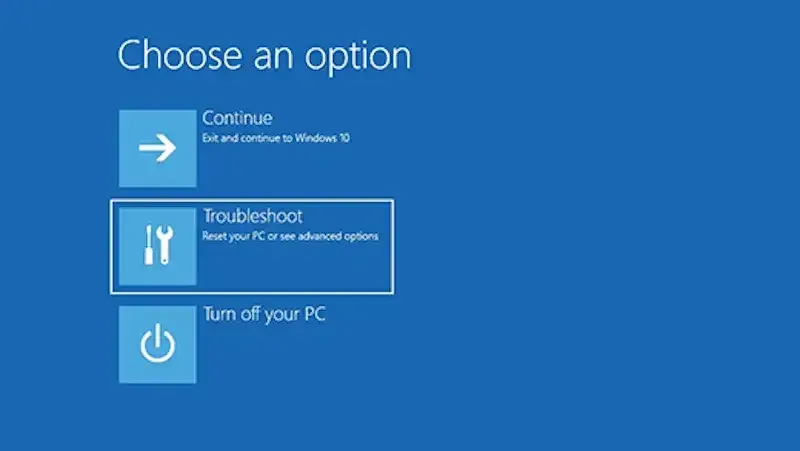
위의 제안이 작동하지 않는 경우 안전 모드에서 컴퓨터를 시작하여 문제가 여전히 존재하는지 확인하십시오. 다음과 같이하세요:
- 컴퓨터를 켠 다음 Windows 또는 제조업체 로고가 세 번 표시되면 끕니다.
- 이 시점에서 컴퓨터는 고급 복구 환경으로 들어갑니다.
- 고급 옵션 > 문제 해결 > 고급 옵션 메뉴에서 다시 시작을 선택합니다.
- 안전 모드 또는 네트워킹 사용 안전 모드를 활성화하려면 각각 4 또는 F4를 누릅니다.
안전 모드로 들어가 문제를 식별하고 추가 문제 해결을 수행하십시오. Windows를 실행하는 데 필요한 드라이버와 서비스만 안전 모드에서 로드됩니다.
저장된 암호가 안전 모드에서 제대로 작동하는 경우 타사 응용 프로그램이나 서비스에 문제가 있음을 나타낼 수 있습니다.
Microsoft Edge에 저장된 암호가 사라지거나 사라지면 짜증이 날 수 있습니다. 이 블로그 게시물의 권장 사항에 따라 문제를 진단하고 해결하십시오.
이 문제에 대한 몇 가지 수정 사항에는 Microsoft Edge 설치 수정, 암호 저장 활성화, Credential Manager를 사용하여 암호 보기 및 복구, 동기화 활성화 및 암호 포함 확인, Edge에서 쿠키 활성화, 안전 모드로 부팅이 포함됩니다.
효과적인 솔루션이 없는 경우 Microsoft 지원 팀에 문의하거나 온라인에서 자세한 정보를 검색해 보십시오.


답글 남기기